Sortera utskrifter
Du kan välja läge för efterbehandling för att sortera utskrifter på olika sätt, efter sidor eller utskriftssatser.
För information om vilka tillvalsprodukter som krävs för att använda den här funktionen, se "Tillvalsprodukter som krävs för varje funktion"
VIKTIGT! |
Tänk på att ange korrekt papperstyp. Om den angivna papperstypen är felaktig kan bildkvaliteten försämras. Dessutom kan fixeringsenheten bli smutsig, papperet kan fastna och utrustningen kan gå sönder. Lägena för efterbehandling kan inte användas om du väljer eget format, overheadfilm/klar film, vellum eller etiketter. Välj [Genomskinlig (Efterbeh. OK)] i <Färg> för den egna papperstypen om genomskinlig film måste bearbetas efteråt. Observera att den genomskinliga filmen kan identifieras som klar film, beroende på dess skick, vilket kan leda till pappersstopp. (Se "Ändra färg".) |
Välj läge för efterbehandling
1.
Tryck på  → [Åtkomst lagr. filer].
→ [Åtkomst lagr. filer].
 → [Åtkomst lagr. filer].
→ [Åtkomst lagr. filer]. 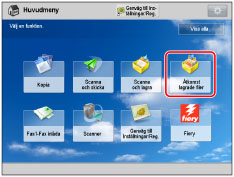
2.
Välj önskad brevlåda → välj önskad fil → tryck på [Utskrift].
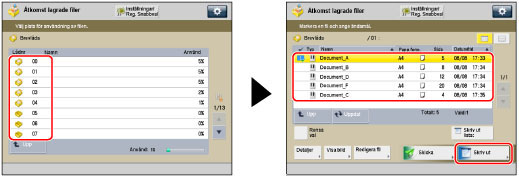
3.
Tryck på [Ändra utskr- inställningar] → [Efterbehandling].
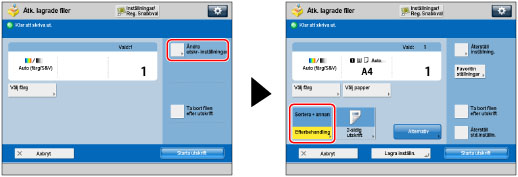
Om du vill byta papperskälla, se "Pappersval"
4.
Välj utmatningsdestination → tryck på [Nästa].
Den här skärmen visas bara om både efterbehandlaren och High Capacity Stacker-H har monterats.
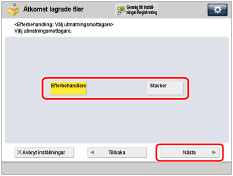
Om skärmen inte visas, fortsätt till steg 5.
Om du väljer [Efterbehandlare], fortsätt till steg 5.
Om du väljer [Stacker], välj utmatningsdestination i listrutan.
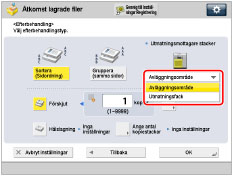
OBS! |
Om du väljer [Stacker], kan du ändra utmatningsdestination för alla jobb till antingen [Avläggningsområde] eller [Utmatningsfack]. |
5.
Ange önskat läge för efterbehandling.
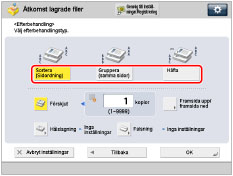 | 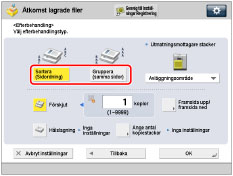 |
Om utmatningsdestination har satts till efterbehandlaren | Om utmatningsdestinationen har satts till avläggningsområdet för stackern |
Välj [Sortera (Sidordning)], [Gruppera (Samma sidor)] eller [Häfta].
Sidordning (Sortera):
När du gör flera kopior av en fil kan du sortera utskrifterna separat.
Exempel: Tre utskrifter av varje sida sorterade i sidordning
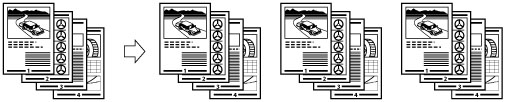
Tryck på [Sortera (Sidordning)] → [OK].
Samma sida (Gruppera):
När du gör flera kopior av en fil kan du gruppera varje sida tillsammans.
Exempel: Tre utskrifter av varje sida grupperade efter sida
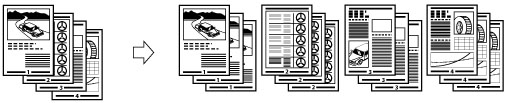
Tryck på [Gruppera (Samma sidor)] → [OK].
Sidordning (Häfta):
När du gör flera kopior av en fil kan du häfta utskrifterna separat.
Om du väljer [Hörn]:
Häftar utskrifterna på en plats.
Om du väljer [Dubbelt]:
Häftar utskriften på två platser, på vänster eller höger sida.
Om du väljer [Sadelhäftning]:
Häftar utskriften på två ställen längs sadelhäftningspositionen.
Tryck på [Häfta] → [Nästa].
Välj typ och position för häftning → tryck på [OK].
Om du väljer [Sadelhäftning] kan du ange följande inställningar:
Välja papper
Tryck på [Ändra] för <Välj papper> → välj papperskälla → tryck på [OK].
Trimma kanterna på häftet
Om både Booklet Trimmer-F och Two-Knife Booklet Trimmer-A har monterats på Saddle Finisher-AN:
Tryck på [Trimma] → välj [Ange enligt efterbeh.format] eller [Ange efter trimbredd] → välj [Vertikal trimning] eller [3-vägs- trimning] → ange önskat efterbehandlingsformat eller önskad trimbredd → tryck på [OK] → [OK].
Om endast Booklet Trimmer-F har monterats på Saddle Finisher-AN:
Tryck på [Trimma].
Justera trimpositionen
Om både Booklet Trimmer-F och Two-Knife Booklet Trimmer-A har monterats på Saddle Finisher-AN:
Tryck på [Trimma] → [Justera trim- position] → justera trimpositionen med [-] eller [+] → tryck på [OK] → [OK].
Om endast Booklet Trimmer-F har monterats på Saddle Finisher-AN:
Tryck på [Justera] → [Justera trim bredd] → ange trimbredd → tryck på [OK] → [Stäng].
Justera sadeltrycket
Tryck på [Sadelpress] → justera sadeltrycket → tryck på [OK].
Lägga till ett omslag
Tryck på [Lägg till omslag] → för att välja att skriva ut på omslaget → tryck på [OK].
Om du matar omslagspapper från Document Insertion Unit-N, väljer du [Lämna tom].
Justera sadelhäftningspositionen
Om både Booklet Trimmer-F och Two-Knife Booklet Trimmer-A har monterats på Saddle Finisher-AN:
Tryck på [Ändra placer. falsn./häftn.] → välj pappersformat → justera sadelhäftningspositionen med [-] eller [+] → tryck på [OK] → [Stäng].
Om endast Booklet Trimmer-F har monterats på Saddle Finisher-AN:
Tryck på [Justera] → [Ändra placer. falsn./häftn.] → välj pappersformat → justera sadelhäftningspositionen med [-] eller [+] → tryck på [OK] → [Stäng].
VIKTIGT! |
Papperet som används till omslaget måste ha samma format som övriga sidor. Om du laddar förtryckt papper att använda som omslagssida i iläggsenheten, måste du fylla på det med utskriftssidan uppåt. I det följande framgår vilka pappersvikter du kan använda om Saddle Finisher-AN har monterats. För omslagssidan och huvuddokumentet: 60 g/m2 till 300 g/m2 (16 lb arkivpapper till 110 lb omslag) Läget [Sadelhäftning] kan endast anges om 2-sidig utskrift är inställt. Precisionen i vikningen med läget Sadelhäfta kan variera beroende på papperstyp och antal ark. Trimläget kan ställas in om Booklet Trimmer-F eller Two-Knife Booklet Trimmer-A har monterats på Saddle Finisher-AN. |
Övriga lägen som är kompatibla med efterbehandling
Hålslagning
Utskrifterna hålslås med två eller fler hål.
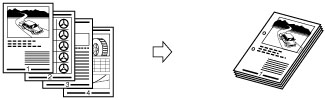
OBS! |
Antalet hål som kan göras beror på vilken hålslagsenhet som finns på efterbehandlaren. |
Falsa
Utskriften beskrivs nedan.
Z-vikning
Maskinen z-falsar A3- eller A4R-papper till A4- respektive A5-format.
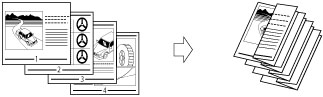
VIKTIGT! |
Om du aktiverar läget Z-vikning tillsammans med läget Häfta och fler än 10 ark ska Z-vikas, sorteras utskrifterna utan att häftas. |
C-vikning
A4R-papper falsas tre gånger i en C-vikning.
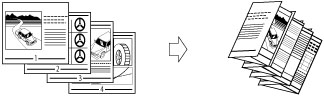
VIKTIGT! |
Om du vill att den utskrivna sidan ska falsas inåt, väljer du [Upp (omvänd ordn.följd)] för [Framsida upp/ framsida ned]. |
Mittvikning
Maskinen viker A4R i A5-format.
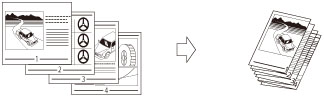
Dragspels-Z-vikning
A4R-papperet falsas utåt tre gånger.
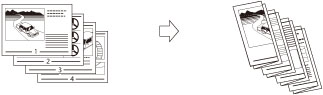
VIKTIGT! |
Om du vill att den utskrivna sidan ska falsas inåt, väljer du [Upp (omvänd ordn.följd)] för [Framsida upp/ framsida ned]. |
Sadelfalsning
Om Saddle Finisher-AN har monterats kan maximalt fem ark sadelfalsas tillsammans och matas ut.
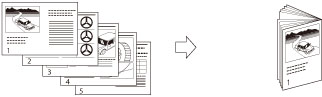
VIKTIGT! |
Läget Sadelhäftning kan endast anges om 2-sidig utskrift är inställt. Om Saddle Finisher-AN har monterats kan följande pappersformat sadelfalsas: 330 mm x 483 mm, 305 mm x 457 mm, 320 mm x 450 mm (SRA3), A3, B4, A4R, 13" x 19", 12" x 18", 12 5/8" x 17 11/16", 11" x 17", LGL, LTRR eller eget format (210 mm x 279,4 mm till 330,2 mm x 487,7 mm (8 1/4" x 11" till 13" x 19 1/4")) |
Dubbel parallell vikning
A4R-papperet falsas utåt 4 gånger.
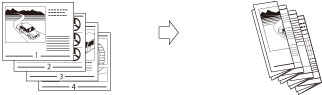
OBS! |
Om du vill att den utskrivna sidan ska falsas inåt, väljer du [Upp (omvänd ordn.följd)] för [Framsida upp/ framsida ned]. |
Rotera 90 grader
Om utskrifterna har samma format sorteras arken automatiskt i buntar i sidordning. Dessa satser skrivs ut i växlande riktning enligt följande:
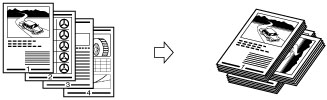
VIKTIGT! |
Du kan bara ange [Rotera 90 grader] i följande fall: Om pappersformatet är inställt på [Auto] på skärmen Val av pappersformat Om pappersformat kompatibelt med Rotera 90 grader fylls på i både horisontell och vertikal riktning Om [På/av för automatiskt papperslådval] för den valda papperskällan har satts till På (Se "Aktivera automatiskt val av papperslåda".) Om det inte finns något papper som kan roteras, sorteras utskrifterna utan att roteras. |
Förskjut
Om du anger [Förskjut] kan du ange hur många utskriftssatser som ska förskjutas. Utskrifterna förskjuts något från varandra i höjdled i utmatningsfacket enligt följande:
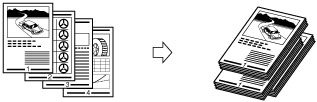
Framsida upp/framsida ned
Du kan ange om de utskrivna sidorna ska matas ut med framsidan nedåt eller uppåt genom att trycka på [Framsida upp/framsida ned] och välja något av följande:
[Auto]: | Om du skriver ut på ett enkelsidigt original, matas arken ut med framsidan uppåt. I annat fall matas de ut med framsidan ned. |
[Framsida nedåt (normal följd)]: | Utskrivna ark matas alltid ut med framsidan ned. |
[Framsida uppåt (omvänd ordning)]: | Utskrivna ark matas alltid ut med framsidan upp. |
Trimma
Om både Booklet Trimmer-F och Two-Knife Booklet Trimmer-A har monterats:
Maskinen trimmar framkanterna och över-/nederkanten på utskrifterna i läget Sadelhäftning.
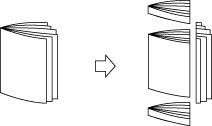
Om endast Booklet Trimmer-F har monterats:
Maskinen trimmar framkanterna på utskrifterna i läget Sadelhäftning.

VIKTIGT! |
Du kan använda [Trimma] bara om du väljer [Sadelhäftning]. |
OBS! |
Om både Booklet Trimmer-F och Two-Knife Booklet Trimmer-A har monterats kan du välja framkantstrimning individuellt. |
Sadelpress
I det här läget kan du komprimera en sadelhäftad häftesrygg.
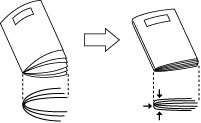
VIKTIGT! |
Läget Sadelpress väljs automatiskt när du väljer [Sadelhäftning]. |
OBS! |
För att försäkra dig om att inställningen för [Sadelpress] fungerar måste du sadelhäfta fler än nio pappersark (inklusive omslagsark). |
Ange antal kopior som ska staplas
Du kan ange antalet kopior som ska buntas i stackern.
VIKTIGT! |
Du kan bara ställa in [Ange antal kopiestackar] om du väljer [Avläggningsområde] för <Utmatningsmottagare stacker>. |
Efterbehandlingsfunktioner tillgängliga med varje tillvalsenhet
 : Tillgängligt
: Tillgängligt-: Ej tillgängligt
Tillbehör | Sortera (Sidordning) | Gruppera (Samma sidor) | Förskjut | Rotera 90 grader | Häfta | Hålslagning | Hålslagning (flera hål) | ||
Hörn | Dubbelt | Sadelhäftning | |||||||
Finisher-AN |  |  |  | - |  |  | - | - | - |
Finisher-AN och hålslagsenhet |  |  |  *1 *1 | - |  |  | - |  *1 *1 | - |
Finisher-AN, Multi Function Professional Puncher-B |  |  |  *1 *1 | - |  |  | - |  *1 *1 |  *1 *1 |
Finisher-AN och Paper Folding Unit-J |  |  |  | - |  |  | - | - | - |
Saddle Finisher-AN |  |  |  | - |  |  |  | - | - |
Saddle Finisher-AN och hålslagsenhet |  |  |  *1 *1 | - |  |  |  |  *1 *1 | - |
Saddle Finisher-AN, Multi Function Professional Puncher-B |  |  |  *1 *1 | - |  |  |  |  *1 *1 |  *1 *1 |
Saddle Finisher-AN och Paper Folding Unit-J |  |  |  | - |  |  |  | - | - |
Saddle Finisher-AN och Booklet Trimmer-F |  |  |  | - |  |  |  | - | - |
Saddle Finisher-AN, Booklet Trimmer-F och Two-Knife Booklet Trimmer-A |  |  |  | - |  |  |  | - | - |
High Capacity Stacker-H |  |  |  *2 *2 | - | - | - | - | - | - |
Tillbehör | Falsning | Trimma | Framsida upp/framsida ned | Sadelpress | ||
Sadelfalsn. | Z-falsning, C-falsning, Mittfalsning, Dragspels- Z-falsning, Dubbel parallell fals | Framkant på häfte | Över-/nederkant på häfte | |||
Finisher-AN | - | - | - | - |  | - |
Finisher-AN och hålslagsenhet | - | - | - | - |  | - |
Finisher-AN, Multi Function Professional Puncher-B | - | - | - | - |  | - |
Finisher-AN och Paper Folding Unit-J | - |  | - | - |  | - |
Saddle Finisher-AN |  | - | - | - |  |  |
Saddle Finisher-AN och hålslagsenhet |  | - | - | - |  |  |
Saddle Finisher-AN, Multi Function Professional Puncher-B |  | - | - | - |  |  |
Saddle Finisher-AN och Paper Folding Unit-J |  |  | - | - |  |  |
Saddle Finisher-AN och Booklet Trimmer-F |  | - |  | - |  |  |
Saddle Finisher-AN, Booklet Trimmer-F och Two-Knife Booklet Trimmer-A |  |  |  |  |  |  |
High Capacity Stacker-H | - | - | - | - |  | - |
*1 När du använder egna pappersformat och både hålslagningsläget och offsetläget har ställts in kan papperskanten vikas eller skrynklas. I så fall sätter du läget Offset till "Av".
*2 Det här läget är bara tillgängligt om du har satt utmatningsdestinationen till [Avläggningsområde] för stackern.
Maximalt antal ark som kan häftas
Hur många ark som kan häftas varierar beroende på papperets format.
När Finisher-AN eller Saddle Finisher-AN har monterats
Pappersformat | Hörn | Dubbelt | Sadelhäftning* |
330 x 483 mm | - | - | 25 ark |
305 x 457 mm | - | - | 25 ark |
SRA3 | - | - | 25 ark |
A3 | 50 ark | 50 ark | 25 ark |
A4R | 50 ark | 50 ark | 25 ark |
A4 | 100 ark | 100 ark | - |
A5R | - | - | - |
A5 | - | - | - |
* Du kan endast ange Sadelhäftning om Saddle Finisher-AN har monterats.
OBS! |
För information om originalriktning och pappersriktning vid häftning, se "Förhållande mellan originalets riktning och papperets riktning" |
VIKTIGT! |
Om du aktiverar läget Häfta, Hålslagning eller Z-falsning, matas den utskrivna sidan alltid ut nedåt. |
OBS! |
För information om tillvalsprodukter, se: Om [Efterbehandling] inte har angetts är inställningarna desamma som när [Gruppera (Samma sidor)] har angetts. Du kan visa detaljerad information om det valda papperet genom att trycka på [Detaljer]. |